- Se il tuo mouse balbetta in Valorant e altri giochi, prova a cambiare il tuo piano di alimentazione.
- In alternativa, aggiorna il driver della scheda grafica e il sistema operativo.
- Non perdere la nostra sezione su come ottimizzare il tuo computer per i giochi.
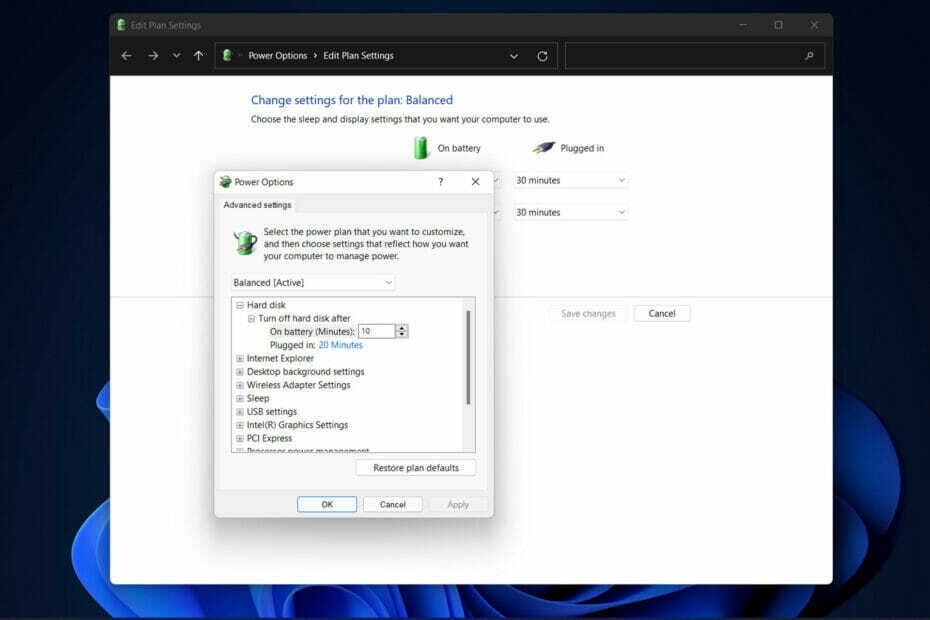
XINSTALLA FACENDO CLIC SUL DOWNLOAD FILE
Questo software manterrà i tuoi driver attivi e funzionanti, proteggendoti così da errori comuni del computer e guasti hardware. Controlla ora tutti i tuoi driver in 3 semplici passaggi:
- Scarica DriverFix (file di download verificato).
- Clic Inizia scansione per trovare tutti i driver problematici.
- Clic Aggiorna driver per ottenere nuove versioni ed evitare malfunzionamenti del sistema.
- DriverFix è stato scaricato da 0 lettori questo mese
Lo sparatutto in prima persona di Riot Games ha guadagnato una notevole popolarità tra i giovani giocatori. Soprattutto tra coloro che non hanno familiarità con gli sparatutto competitivi e che sono attratti dal sistema di combattimento tattico basato su agenti. Tuttavia, hanno segnalato la balbuzie del topo in Valorant.
Nonostante il fatto che questo gioco possa essere giocato anche su un PC potato, gli utenti segnalano anche frequenti cali di FPS e una varietà di ritardi di input durante il gioco.
In questo articolo, esamineremo alcune semplici modifiche e trucchi del sistema che puoi utilizzare per eliminare l'errore di balbuzie del mouse Valorant e altri problemi di prestazioni. Seguici!
Come posso aumentare il mio FPS?
Quando il tuo frame rate è troppo lento, il tuo gameplay diventa instabile e lento e il tuo gioco diventa ingiocabile. I frame rate bassi si verificano quando il tuo computer non è in grado di supportare il gioco.
La tua scheda grafica rende il tuo gameplay come una serie di immagini fisse, o fotogrammi, che vengono misurati in fotogrammi al secondo dal processore della tua scheda grafica.
Quando giochi a un videogioco, la CPU, la RAM e l'unità di elaborazione grafica (GPU) interagiscono per offrire un'esperienza di gioco fluida. Se c'è un collo di bottiglia in uno di questi componenti, la frequenza dei fotogrammi verrà ridotta in modo significativo.
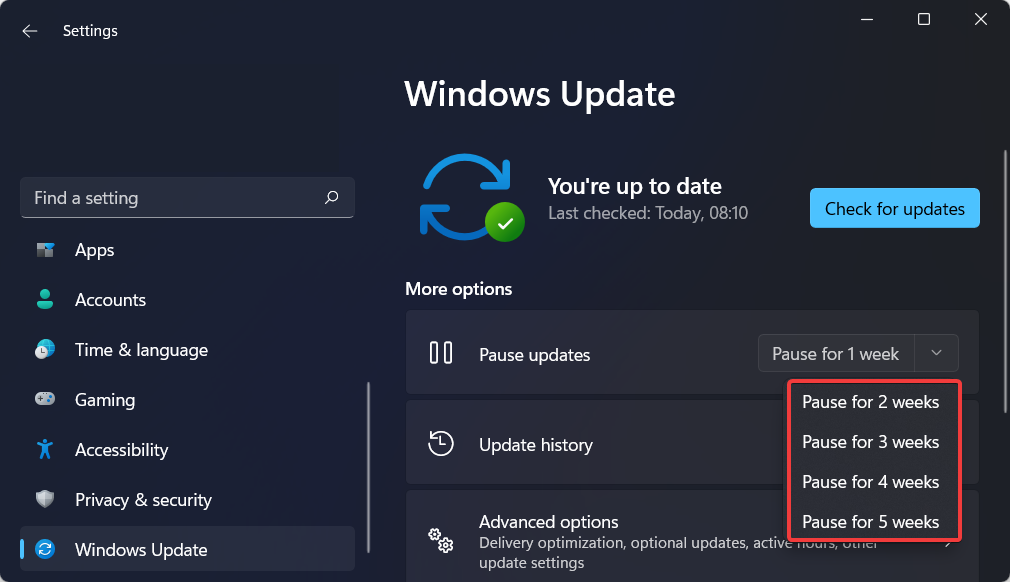
La maggior parte dei giochi avrà un bell'aspetto con una frequenza fotogrammi di almeno 30 fotogrammi al secondo. Anche se molti giocatori non accetteranno nulla di meno di 60 fotogrammi al secondo.
L'aumento del frame rate è un'area in cui i giocatori su PC superano le loro controparti console. Poiché non sei in grado di modificare una console, sei costretto ad accettare qualsiasi frame rate ti venga fornito. Su un PC, puoi aumentare la frequenza dei fotogrammi fino alla frequenza di aggiornamento del monitor.
Perché i giochi competitivi richiedono frame ultra veloci al secondo. Molti monitor da gioco e nuovi laptop da gioco sono dotati di frequenze di aggiornamento che vanno da 144 a 360 Hz.
Migliora le prestazioni della tua GPU aggiornando il driver della scheda grafica per assicurarti che funzioni al massimo delle prestazioni. Dovresti notare un aumento significativo della frequenza dei fotogrammi in seguito e una riduzione della balbuzie del mouse anche in Valorant.
Suggerimento dell'esperto: Alcuni problemi del PC sono difficili da affrontare, soprattutto quando si tratta di repository danneggiati o file Windows mancanti. Se hai problemi a correggere un errore, il tuo sistema potrebbe essere parzialmente danneggiato. Ti consigliamo di installare Restoro, uno strumento che eseguirà la scansione della tua macchina e identificherà qual è l'errore.
Clicca qui per scaricare e iniziare a riparare.
È positivo che gli aggiornamenti di Windows vengano eseguiti automaticamente perché contengono spesso correzioni di sicurezza, ma, scaricare un aggiornamento mentre si partecipa a una sessione di gioco online può consumare una quantità significativa di larghezza di banda. Pertanto, dovresti disattivarli.
Come posso correggere la balbuzie del mouse in Valorant?
1. Disattiva V-Sync
- Accedi ai tuoi giochi impostazioni e vai al video sezione.
- Ecco, cerca il Sincronizzazione verticale opzione e assicurati di disattivarla.
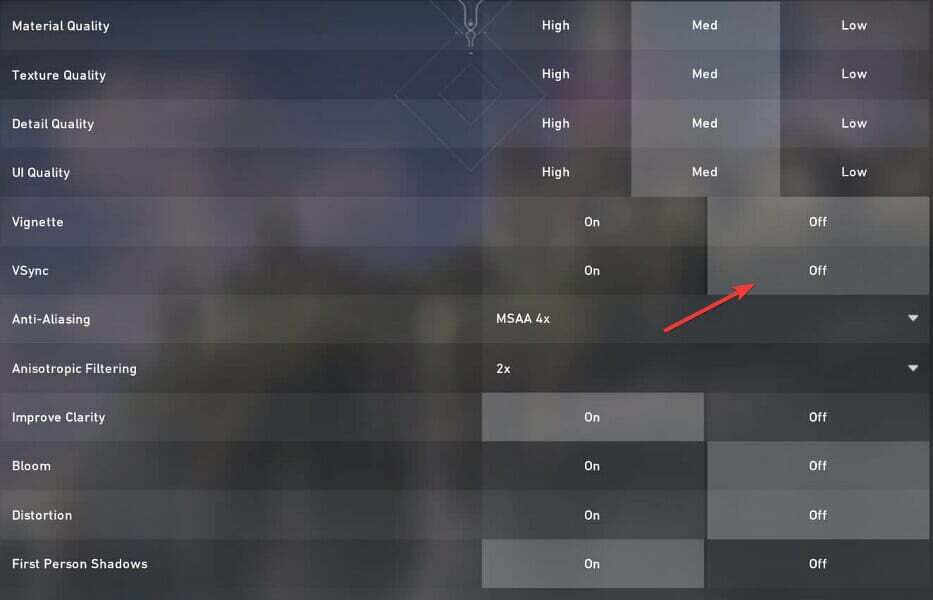
Stai certo che questa opzione utilizzerà meno risorse risolvendo così il problema della balbuzie del mouse.
- Scarica DriverFix per Windows 10/11
- Oltre 5 programmi di aggiornamento driver gratuiti per Windows 11 affidabili
2. Aggiorna i driver della GPU
- Aprire Gestore dispositivi facendo clic con il tasto destro del mouse su Inizio icona dalla barra delle applicazioni e facendo clic sull'opzione con lo stesso nome.
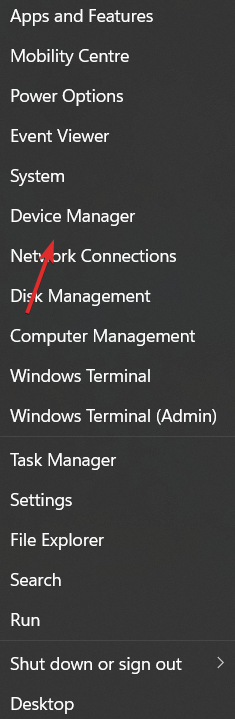
- Qui, espandi il Schede video sezione, fare clic con il pulsante destro del mouse sul driver GPU e scegliere Aggiorna driver. La balbuzie del mouse nell'errore Valorant dovrebbe scomparire.
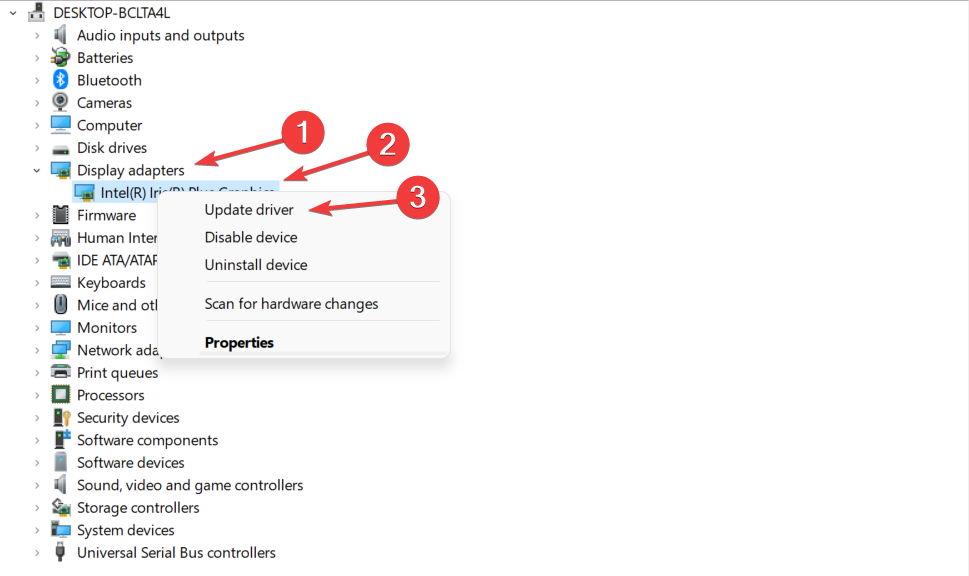
In alternativa all'aggiornamento manuale dei driver, puoi utilizzare DriverFix, un software leggero che aggiorna, corregge e sostituisce automaticamente i driver del dispositivo.
Errori come la balbuzie del mouse in Valorant possono essere evitati in futuro se si utilizza un software di gestione dei driver che funziona senza la tua presenza.
Alcuni degli errori e dei bug di Windows più comuni sono il risultato di driver vecchi o incompatibili. La mancanza di un sistema aggiornato può portare a ritardi, errori di sistema o persino BSoD.Per evitare questo tipo di problemi, puoi utilizzare uno strumento automatico che troverà, scaricherà e installerà la versione corretta del driver sul tuo PC Windows in un paio di clic e ti consigliamo vivamente Driver Fix. Ecco come farlo:
- Scarica e installa DriverFix.
- Avvia l'applicazione.
- Attendi che DriverFix rilevi tutti i tuoi driver difettosi.
- Il software ora ti mostrerà tutti i driver che hanno problemi e devi solo selezionare quelli che ti sarebbero piaciuti risolti.
- Attendi che DriverFix scarichi e installi i driver più recenti.
- Ricomincia PC per rendere effettive le modifiche.

Driver Fix
I driver non creeranno più alcun problema se scarichi e utilizzi questo potente software oggi.
Visita il sito web
Disclaimer: questo programma deve essere aggiornato dalla versione gratuita per poter eseguire alcune azioni specifiche.
3. Cambia il piano di alimentazione del tuo computer
- Apri il Funzione di ricerca di Windows ed entra Modifica il piano di alimentazione dentro. Quindi, fai clic sul risultato superiore.
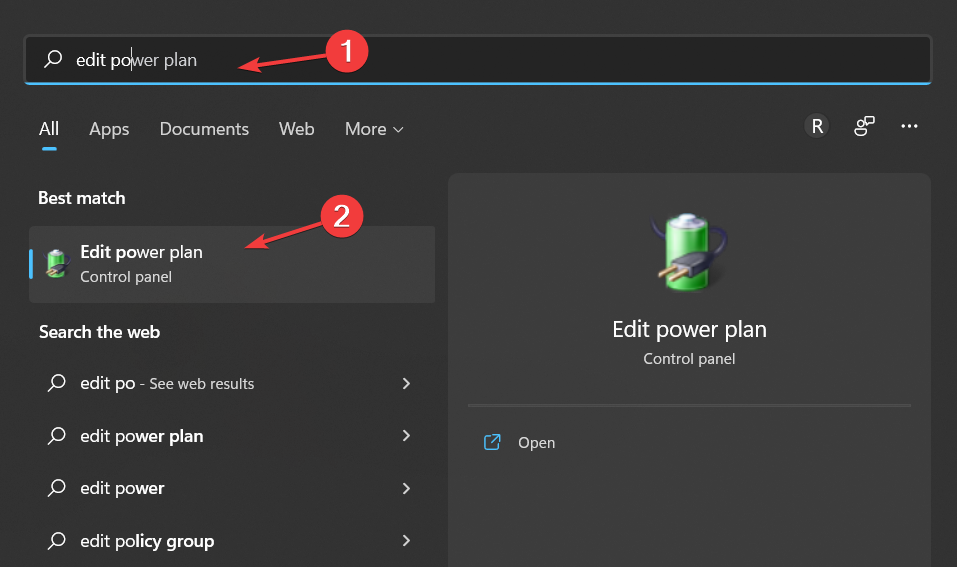
- Ecco, torna al Opzioni di alimentazione pagina e selezionare il Massime prestazioni Piano.
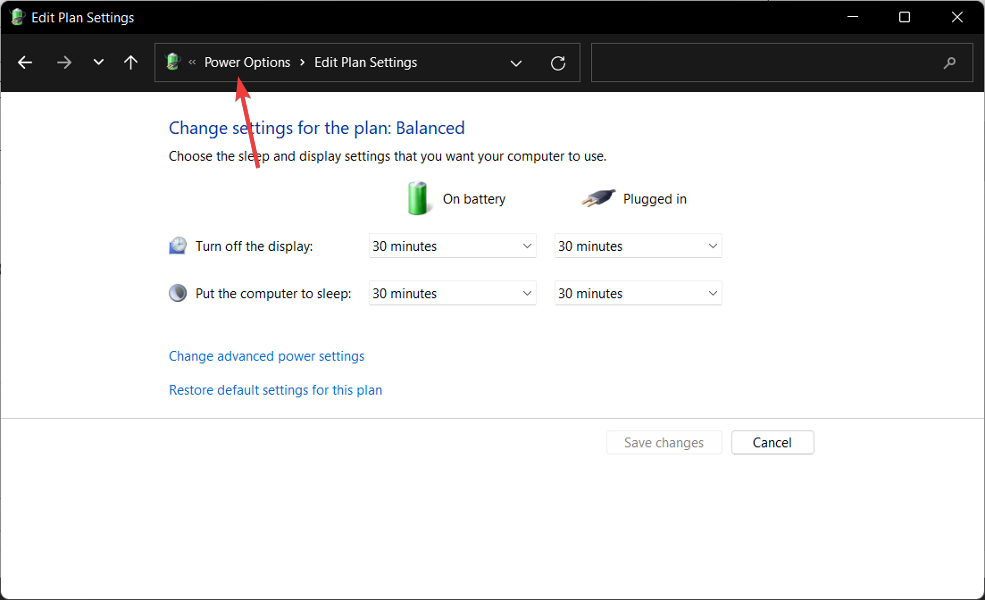
4. Installa gli aggiornamenti di Windows
- Aprire Impostazioni e vai al aggiornamento Windows sezione.
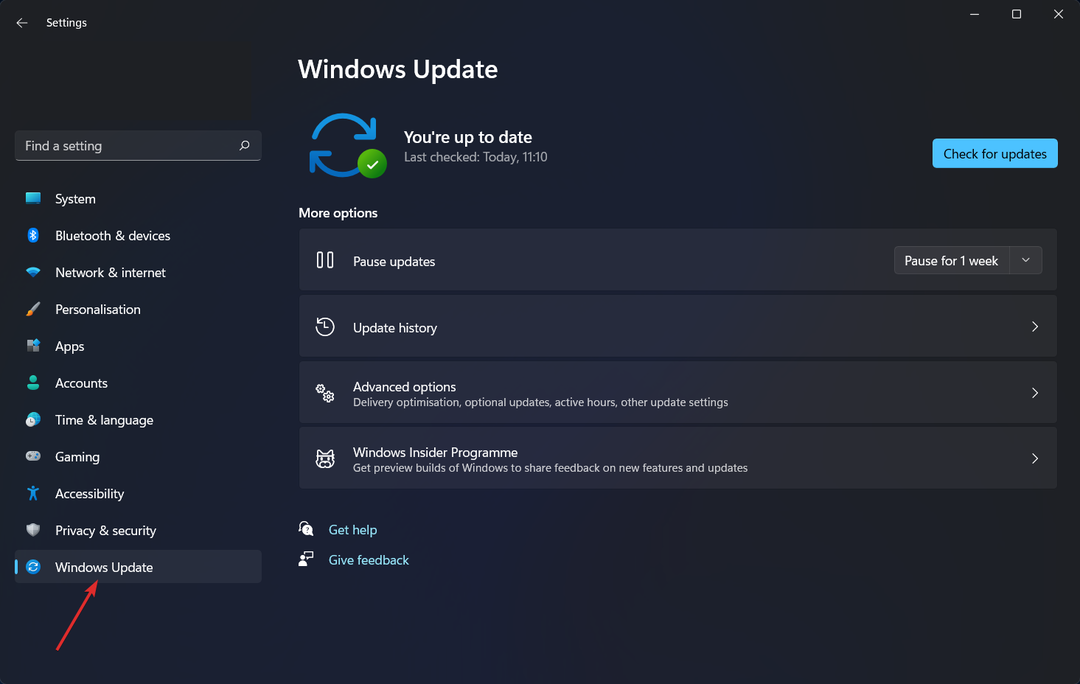
- Qui, fai clic sul pulsante blu che dice Installa ora o Controlla gli aggiornamenti, a seconda del tuo caso.

L'aggiornamento del sistema operativo è importante quanto avere un software antivirus installato sul tuo computer.
Per ulteriori informazioni e potenziali soluzioni, dai un'occhiata a come riparare in modo efficiente un mouse in ritardo in Windows 10 e 11.
In alternativa, dai un'occhiata al nostro post su come risolvere i movimenti irregolari del mouse se pensi che la balbuzie sia causata da qualcos'altro.
Non esitare a dirci cosa ne pensi nella sezione commenti qui sotto e se hai in mente altre soluzioni. Grazie per aver letto!
 Hai ancora problemi?Risolvili con questo strumento:
Hai ancora problemi?Risolvili con questo strumento:
- Scarica questo strumento di riparazione del PC valutato Ottimo su TrustPilot.com (il download inizia su questa pagina).
- Clic Inizia scansione per trovare problemi di Windows che potrebbero causare problemi al PC.
- Clic Ripara tutto per risolvere i problemi con le tecnologie brevettate (Sconto esclusivo per i nostri lettori).
Restoro è stato scaricato da 0 lettori questo mese
![Problemi di Diablo 3 su Windows 10 [Guida completa per risolverli]](/f/615ee724ff0e81b54e0892ae7054477b.webp?width=300&height=460)

